Audio Recorder là phần mềm hỗ trợ ghi âm, thu âm giọng nói của bạn trên máy tính một cách tốt nhất, chất lượng ổn định nhất. Bạn có thể dễ dàng thu âm lại giọng nói của mình rất đơn giản và hỗ trợ nhiều định dạng đê bạn lưu trữ cũng như chia sẻ.
Các phần mềm hỗ trợ ghi âm như Audio Recorder ngày nay rất phổ biến, hỗ trợ cho cả chuyên nghiệp lẫn nghiệp dự như Audacity , Sound Archive Pro hay phần mềm nổi tiếng Adobe Audition, phần mềm Adobe Audition kkhông những hỗ trợ cả ghi âm, thu âm mà còn cả biên tập video, hỗ trợ đa định dạng.

Bên cạnh đó, bạn cũng có thể tải audacity để ghi lại âm thanh trên máy tính của mình, tải và cài đặt audacity, bạn còn có thể chỉnh sửa âm thanh, ghép hiệu ứng vào âm thanh độc đáo
Tuy nhiên chỉ có Audio Recorder là sử dụng nhanh gọn cũng như hiệu quả nhất cho người sử dụng không chuyên. Nếu bạn đơn giản chỉ cần một bản ghi nhanh chóng thì tham khảo cách ghi âm trên máy tính không cần phần mềm nhé.
Bước 1:Tải phiên bản mới nhất của Audio Recorder
Bước 2: Click vào phần mềm vừa tải , chọn Open.
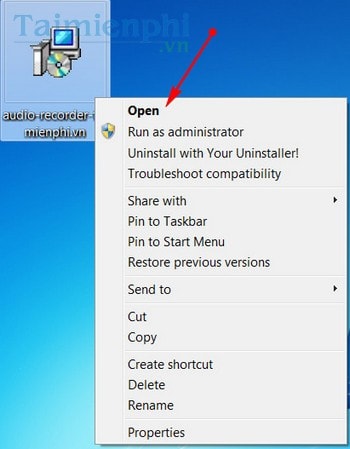
Bước 3: Màn hình chào mừng của Audio Recorder Pro hiện ra, bạn click Next để tiếp tục.

Bước 4: Bấm cào Browse để tùy chọn đường dẫn cho phần mềm sau đó click vào Next.

Bước 5: Tùy chọn hiển thị trên màn hình desktop và taskbar, lựa chọn xong bạn bấm Next.

Bước 6: Click Install để cài đặt Audio Recorder Pro.

Bước 7: Khi có thông báo Completing the Audio Recorder Pro bạn bấm Finish để kết thúc quá trình cài đặt.

Bước 8: Bật Audio Recorder Pro lên test thử, chúng ta sẽ thấy giao diện chương trình hết sức đơn giản và dễ hiểu.

Bước 9: Trước khi sử dụng, chúng ta nên tham khảo phần Settings với các thông sổ cơ bản:

- Encoding Quality: Chất lượng thu âm với 0->9 với 0 là cao nhất.
- Type Stereo: Điều chỉnh chất ượng âm thanh theo dạng Stereo hay mono tùy vào thiết bị.
- VBR Setting Summary : Điều chỉnh chất lượng âm thanh thu với Bitrate càng cao càng tốt.
Bước 10: Thay đổi hệ thống Hot-key Setting giúp bạn sử dụng dễ dàng hơn.

Bước 11: Hãy chỉnh nốt nguồn thu (Source), định dạng chất lượng cũng như kiểu định dạng như trong hình rồi Start Record nhé. Còn không bạn cứ bật phần mềm lên là dùng thôi.

https://thuthuat.taimienphi.vn/cai-audio-recorder-ghi-am-tren-may-tinh-5436n.aspx
Vậy là Taimienphi.vn đã hướng dẫn bạn cách cài đặt Audio Recorder, sử dụng ghi âm trên máy tính. Ngoài ra bạn đọc tham khảo những phần mềm ghi âm trên máy tính tốt nhất để có thêm sự lựa chọn cho mình nhé. Hy vọng bài viết giúp ích được cho bạn, chúc các bạn thành công.